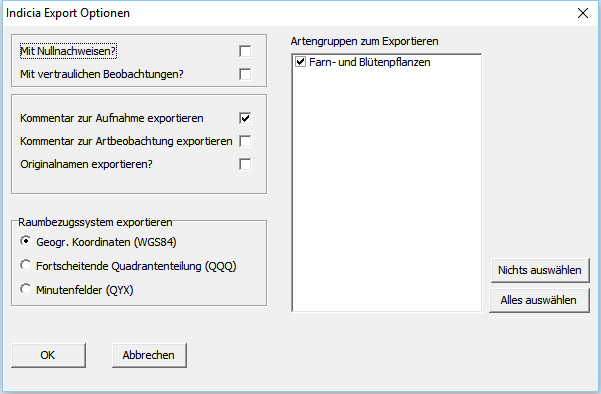Indicia CSV Export: Unterschied zwischen den Versionen
(Die Seite wurde neu angelegt: „Inspire CSV Export wurde im Rahmen des Recorder D-Projektes mit der Softwareentwicklungsumgebung '''Delphi 10''' entwickelt. Aktuell ist die '''Version 1.0.1''…“) |
|||
| (3 dazwischenliegende Versionen desselben Benutzers werden nicht angezeigt) | |||
| Zeile 42: | Zeile 42: | ||
Anschließend werden die Rohdaten aus den Beobachtungen zusammengestellt. Das je nach Umfang des Datenbestandes einige Zeit in Anspruch nehmen. Danach öffnet sich der spezielle Export-Dialog. Legen Sie nun die Export-Optionen fest. | Anschließend werden die Rohdaten aus den Beobachtungen zusammengestellt. Das je nach Umfang des Datenbestandes einige Zeit in Anspruch nehmen. Danach öffnet sich der spezielle Export-Dialog. Legen Sie nun die Export-Optionen fest. | ||
| − | [[Datei: | + | |
| + | [[Datei:IndiciaCSV02.png|link={{filepath:IndiciaCSV02.png}}|frame|none|Options-Dialog]] | ||
| + | |||
;Mit Nullnachweisen | ;Mit Nullnachweisen | ||
| + | :Wählen Sie diese Option, wenn Sie Daten exportieren möchten, die als Nullnachweise gekennzeichnet sind. Unter Nullnachweisen werden vergebliche Versuche verstanden, eine Art an einem bekannten Fundort wieder zu finden. | ||
;Mit vertraulichen Beobachtungen | ;Mit vertraulichen Beobachtungen | ||
| − | :Wählen Sie diese Option, wenn Sie | + | :Wählen Sie diese Option, sofern verfügbar, wenn Sie Daten exportieren möchten, die als sensibel oder vertraulich gekennzeichnet sind. Die Option ist ausgegraut, wenn in den allgemeinen Einstellungen im Optionsdialog (Extras → Optionen) die Option '''Export vertraulicher Daten ermöglichen''' nicht aktiviert ist, oder Sie die nicht ausreichend Rechte für den Export sensibler Daten besitzen. |
;Kommentar zur Aufnahme Exportieren | ;Kommentar zur Aufnahme Exportieren | ||
Aktuelle Version vom 14. Dezember 2018, 17:52 Uhr
Inspire CSV Export wurde im Rahmen des Recorder D-Projektes mit der Softwareentwicklungsumgebung Delphi 10 entwickelt. Aktuell ist die Version 1.0.1 vom 12.12.2018. Aktuelle Änderungen in der Versionsgeschichte.
Das Zusatzmodul dient dem Export von Beobachtungsdaten im CSV-Format das für den Import in Indicia-Seiten optimiert wurde. Es erweitert die Recorder Export-Schnittstelle um ein zusätzliches Export-Format.
Der Nutzer kann beim Export zwischen zahlreichen Optionen wählen. Nullnachweise, sensible Daten, Kommentare zu Aufnahmen und Artbeobachtungen, das Raumbezugssystem und die einzuschließende Artengruppe können ausgewählt werden.
Exportiert wird ein CSV-Format, das von der Indicia Import-Schnittstelle gelesen werden kann.
Inhaltsverzeichnis
Download
Das AddIn Inspire CSV Export ist im Downloadbereich, Kategorie Addins der Recorder-D Website zu finden.
Installation
- Entpacken Sie Dateien und Ordner des Dateiarchivs in einen Ordner Ihrer Festplatte, zu dem Sie volle Zugriffsrechte besitzen. Kopieren Sie anschließend alle entpackten Daten in den Ordner Addins Ihres Recorder Programm-Verzeichnisses. Sie finden den Ordner bei einer Standard-Installation unter
- Windows XP: C:\Programme\Recorder 6\Addins
- Windows 7 und Windows 10, 32-bit Version: C:\Programme\Recorder 6\Addins (=C:\Program Files\Recorder 6\Addins)
- Windows 7 und Windows 10, 64-bit Version: C:\Programme (x86)\Recorder 6\Addins (=C:\Program Files (x86)\Recorder 6\Addins )
- Starten Sie Recorder
- Laden Sie das Zusatzmodul. Starten Sie dazu aus dem Hauptmenü Extras → Installieren → Zusatzmodule.
- Es öffnet sich das Fenster Erweiterungen. Klicken Sie dort auf Installieren, navigieren Sie zum Addin-Ordner, wählen Sie die Datei IndiciaCSVExport.dll aus und bestätigen Sie mit Öffnen.
- Nach erfolgreicher Installation schließen Sie das Fenster Erweiterungen.
Benutzung
Sie können den Export aus jeder Stelle heraus anstoßen, von der aus die Interne Export-Schnittstelle der Recorder Software aus angesprochen werden kann. Das kann ein Knoten des Beobachtungsbaumes sein, eine Ergebnistabelle des Abfrage-Assistenten oder einer XML-Abfrage oder auch eine individuell definiertes Export-Filter sein. Zum Export wählen Sie aus dem Hauptmenü Export → Daten exportieren. Ist der Menüpunkt ausgegraut, steht der Export aus dem Fenster oder Knoten nicht zur Verfügung.
Der Export-Dialog startet mit der Abfrage des Export-Formates. Wählen Sie Indicia-CSV Austauschformat aus. Anschließend legen Sie die Export-Datei fest.
Je nach Voreinstellungen im allgemeinen Optionsdialog kann nun eine Meldung erscheinen, die Sie darauf hinweist, dass sensible Daten mit exportierte werden. Bestätigen Sie mit OK. Sie können diese Einstellung später noch ändern. Bedenken Sie, dass die Daten auch mit der eingegebenen Genauigkeit exportiert werden können.
Anschließend werden Sie aufgefordert, Metadaten für die Exportierten Daten festzulegen.
Anschließend werden die Rohdaten aus den Beobachtungen zusammengestellt. Das je nach Umfang des Datenbestandes einige Zeit in Anspruch nehmen. Danach öffnet sich der spezielle Export-Dialog. Legen Sie nun die Export-Optionen fest.
- Mit Nullnachweisen
- Wählen Sie diese Option, wenn Sie Daten exportieren möchten, die als Nullnachweise gekennzeichnet sind. Unter Nullnachweisen werden vergebliche Versuche verstanden, eine Art an einem bekannten Fundort wieder zu finden.
- Mit vertraulichen Beobachtungen
- Wählen Sie diese Option, sofern verfügbar, wenn Sie Daten exportieren möchten, die als sensibel oder vertraulich gekennzeichnet sind. Die Option ist ausgegraut, wenn in den allgemeinen Einstellungen im Optionsdialog (Extras → Optionen) die Option Export vertraulicher Daten ermöglichen nicht aktiviert ist, oder Sie die nicht ausreichend Rechte für den Export sensibler Daten besitzen.
- Kommentar zur Aufnahme Exportieren
- Wählen Sie diese Option, wenn Sie möchten, dass Angaben, die im Feld Anmerkung abgelegt sind, mit exportiert werden.
- Kommentar zur Artbeobachtungen Exportieren
- Wählen Sie diese Option, wenn Sie möchten, dass Angaben, die im Feld Anmerkung abgelegt sind, mit exportiert werden.
- Raumbezugssystem exportieren
- Wählen Sie eine der hier angebotenen Raumbezugssystem für den Export.
- Die Koordinaten der Aufnahmen werden in das angegebene System umgewandelt. Eine Aggregierung der Daten findet nicht statt.
- Artengruppen zum Exportieren
- Wählen Sie eine oder mehrere die aufgeführten Artengruppen für den Export.
Bekannte Probleme
Version 1.0.1
- keine
Versionsgeschichte
Version 1.0.1
Fehlerkorrekturen: